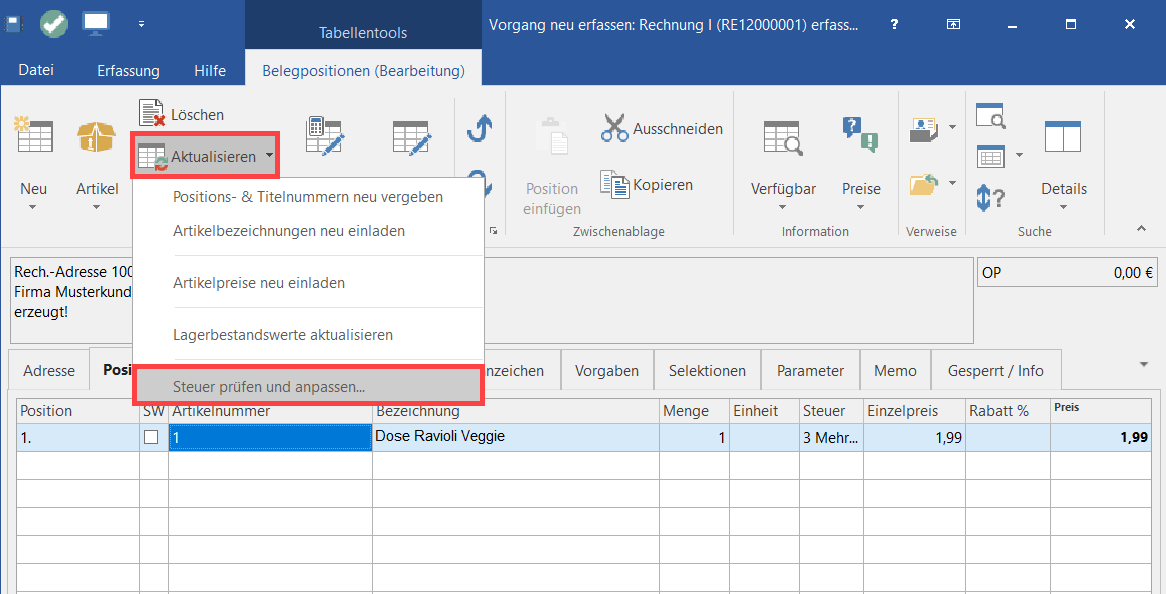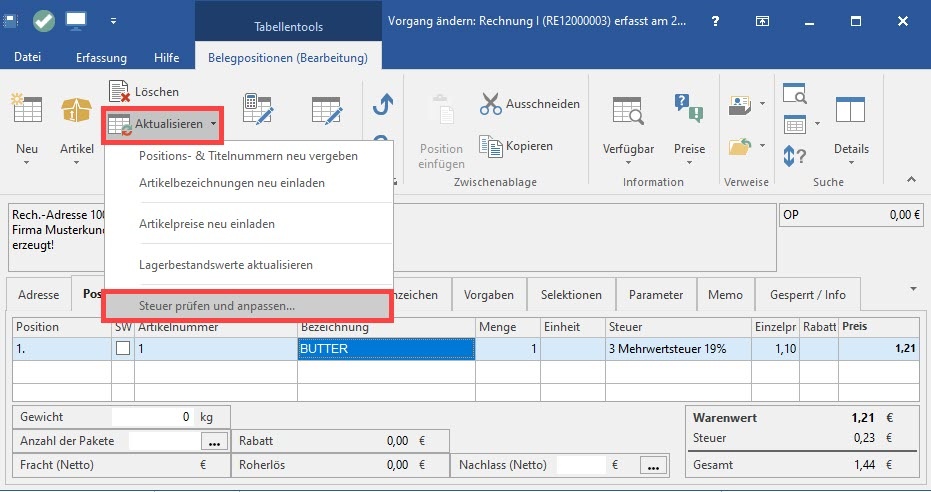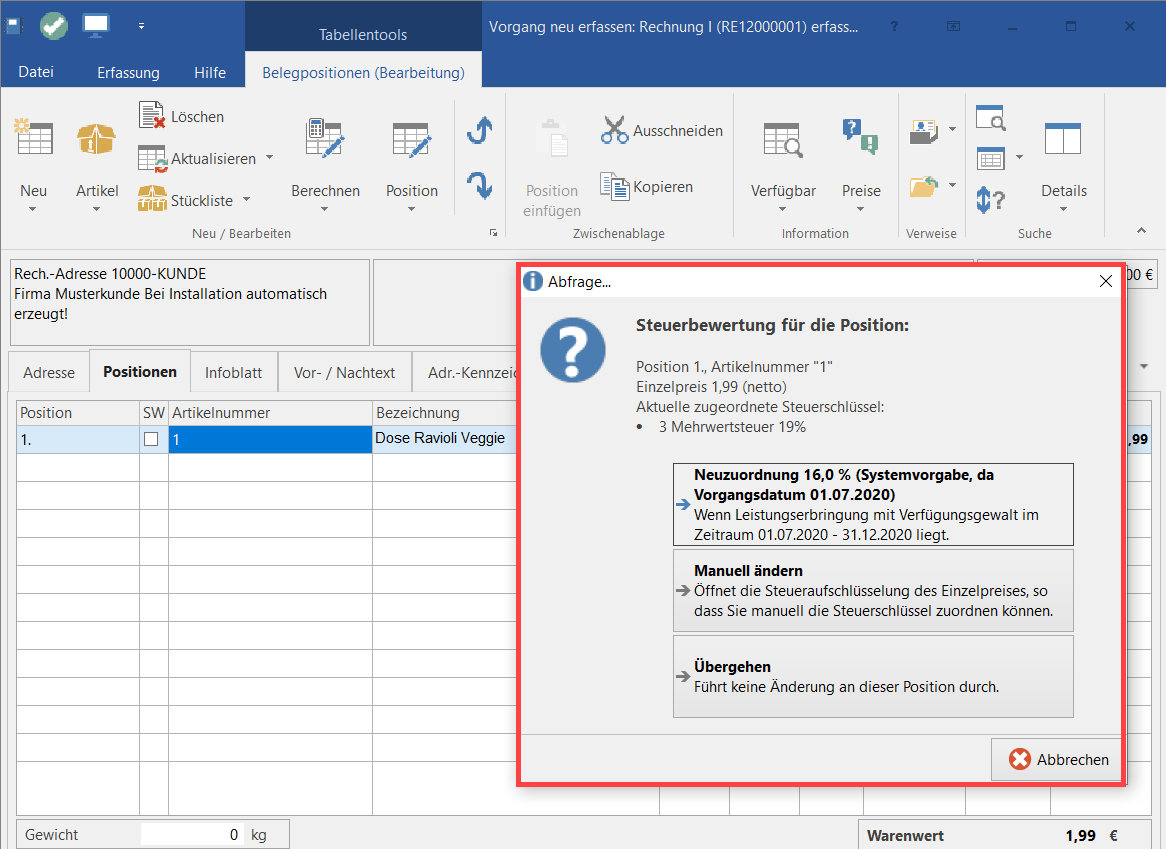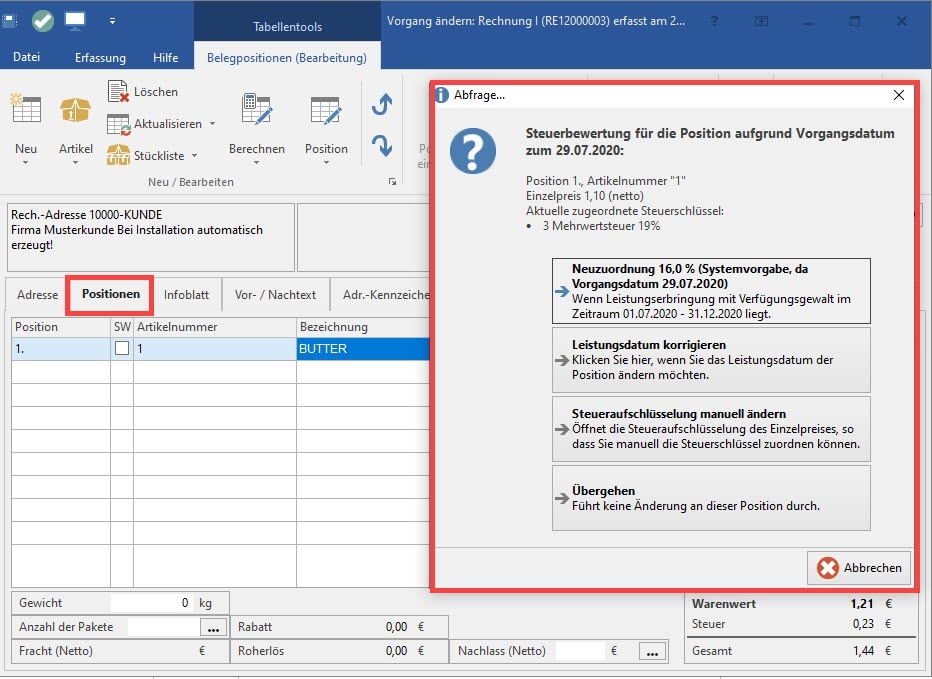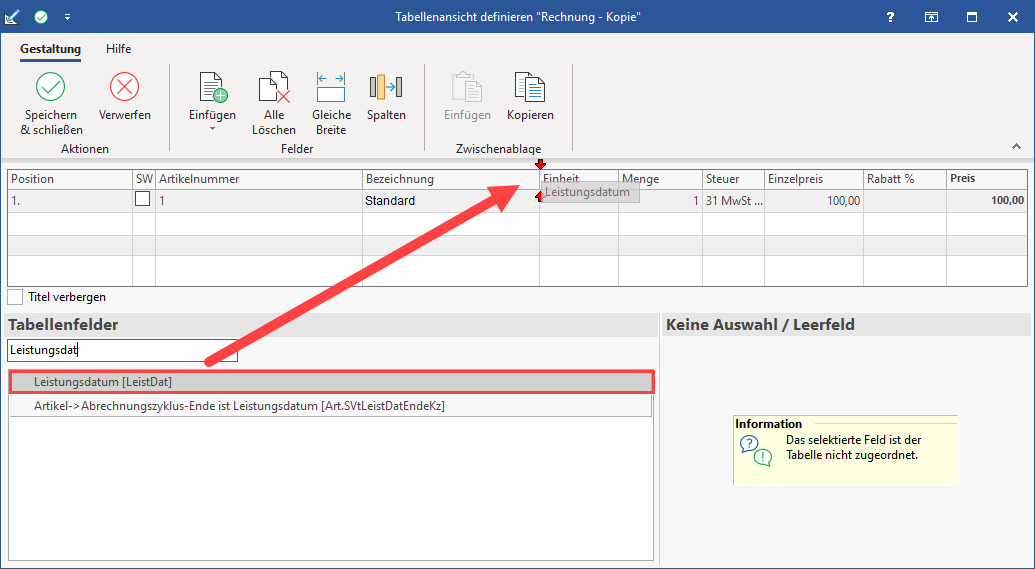...
Diese Funktion finden Sie in der Erfassung auf dem Register: „Positionen“ - Schaltfläche: AKTUALISIEREN - „Steuer prüfen und anpassen...“.
Es erscheint nun eine Abfrage, die Sie zur Steuerbewertung für diese Position auffordert.
Folgende Datumswerte werden von der Software zur Ermittlung des benötigten Steuersatzes genutzt:
- Vorgangsdatum
- Lieferdatum (wenn vorhanden, hat dies Vorrang)
Beispiel:
Es existiert ein Vorgang mit Vorgangsdatum 30.06.2020 und Lieferdatum 01.07.2020.
Die Software zieht den Steuerschlüssel mit 16% bzw. 5% heran, da das Lieferdatum in den Zeitraum der Steuerumstellung fällt.
Es existiert ein Vorgang mit Vorgangsdatum 01.07.2020 und Lieferdatum 30.06.2020.
Die Software zieht den Steuerschlüssel mit 19% bzw. 7% heran, da das Lieferdatum außerhalb des Bereichs der Steuerumstellung liegt.
Es existiert ein Vorgang mit Vorgangsdatum, ein Lieferdatum ist nicht angegeben.
In diesem Fall wird nur das Vorgangsdatum beachtet.
Es existiert ein Vorgang, aber weder Lieferdatum noch Vorgangsdatum sind belegt.
...
| Note | ||
|---|---|---|
| ||
Anhand des Feldes "Leistungsdatum" in den Vorgangspositionen wird die steuerliche Bewertung der jeweiligen Vorgangsposition vorgenommen. Die Priorisierung des Stichtag für die steuerliche Bewertung gestaltet sich wie folgt:
Eine Vorbelegung des Leistungsdatums kann über das Kennzeichen: "Leistungsdatum vortragen" erreicht werden. Sie finden diese Einstellung im folgenden Bereich: Buchungsparameter - Register: "für das Wandeln in diesen Vorgang". |
| Tip | ||
|---|---|---|
| ||
Das Feld Leistungsdatum (Feldname [LeistDat]) kann über die Layout-Gestaltung z. B. in der Tabelle "Postionen" eingebunden werden. Tabellenansicht für Positionen ändernInnerhalb des Vorgangs auf dem Register: POSITIONEN die Schaltfläche: TABELLE auswählen - BEARBEITEN. Wählen Sie hier ein zu bearbeitendes Layout oder kopieren Sie ein bestehendes. Fügen Sie das Tabellenfeld: [LeistDat] in die Tabellenansicht ein. Bei der Erfassung von Positionen steht Ihnen fortan das Feld "Leistungsdatum" zur Verfügung, welches befüllt werden kann. Tabellenansicht für Kasse ändernIn der Kasse erreichen Sie die Tabellengestaltung über die Schalfläche: POSITIONEN - TABELLE - BEARBEITEN. Detaillierte Infos zur Tabellengestaltung finden Sie im Kapitel: Gestalten der Tabellenansichten. |